Bei der Installation von WordPress hat man unter Umständen nicht den Benutzernamen gewählt, den man langfristig auch beibehalten möchte. Hat man sich danach entschieden den Namen zu ändern, kommt das böße Erwachen. Im Dashboard von WordPress findet sich keine Möglichkeit sein Vorhaben umsetzen. Dieses HowTo geht andere Wege und zeigt, wie sich der Benutzername ändern lässt.
Die gewünschte Änderung erfolgt über direktem Wege in der MySQL-Datenbank. In den meisten Fällen gelangt man über den Administrationsbereich des Webhosts zur PHP-Applikation phpMyAdmin.
Befindet man sich auf der Oberfläche des phpMyAdmin, wählt man die Datenbank aus, auf der WordPress installiert ist. Danach öffnet man unter der Registerkarte „Struktur“ die Tabelle „wp_users“.
Hier wählt man den Benutzernamen, den man ändern möchte. Über den Befehl „Bearbeiten“ (Symbol mit dem Stift) erscheint schließlich eine Maske, in der der ehemals festgelegte Benutzername durch jeden beliebigen ersetzt werden kann.
Zur Auswahl stehen insgesamt drei Felder. Ein Feld steht für den Loginname. Das ist der Name, der zum Zugriff auf das Dashboard (wp-admin) angegeben werden muss. Zur Sicherheitsoptimierung von WordPress empfiehlt es sich für den Loginnamen einen komplett anderen Namen zu wählen.
Der nächste Name wird dem jeweiligen User zugeordnet und taucht später in den Links der Beiträge dieses Users auf. Im letzten Feld findet sich der Name wieder, der in Beiträgen oder Kommentaren auf der Seite angezeigt wird.
Damit ist es wieder einmal geschafft, so einfach lässt sich der Benutzername ändern. Nun kann man sich mit neuem Namen auf seiner Seite anmelden. Da WordPress interne Verknüpfungen anhand der User-ID vornimmt, ist eine Änderungen des Namens möglich. Zur eindeutigen Zuordbarkeit sollten Doppelnamen allerdings vermieden werden.
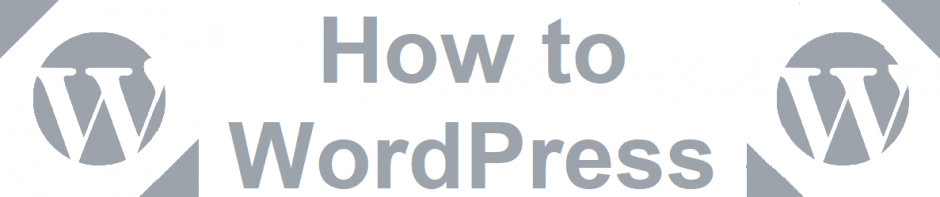
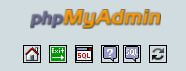
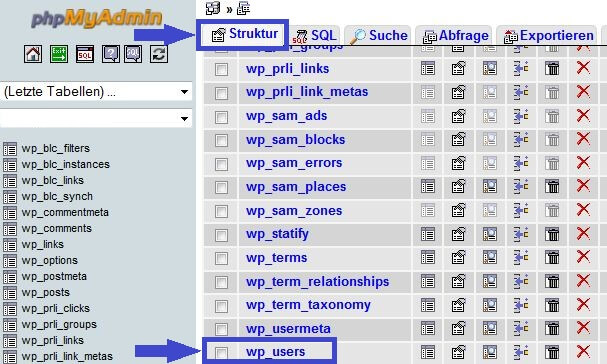
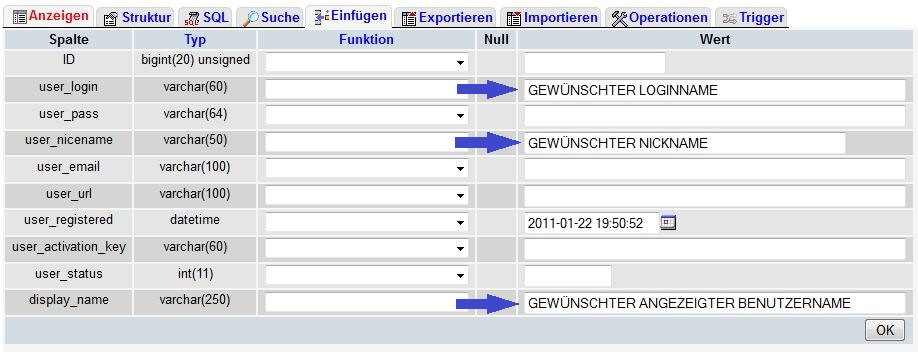


Ein Kommentar zu WordPress Nutzername ändern: Wie nachträglich den gewählten Benutzername abändern!